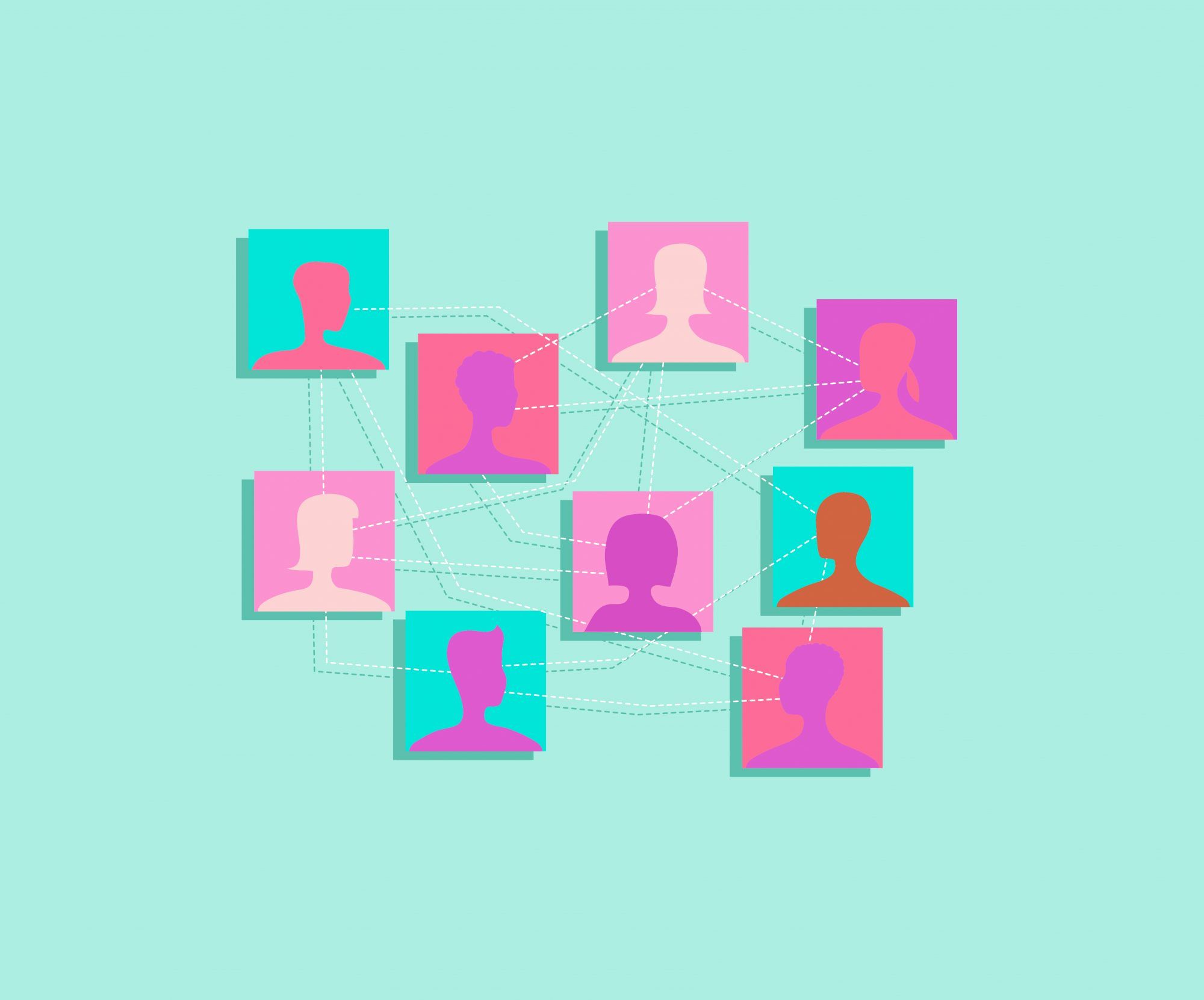Comment adhérer
1. Inscrivez-vous
Pinterest a récemment annoncé que vous n'avez plus besoin d'avoir une invitation pour rejoindre le site. Cela signifie qu'il n'est plus nécessaire d'attendre cette invitation tant convoitée - rendez-vous sur Pinterest.com et inscrivez-vous maintenant.
Lorsque vous vous inscrivez, vous aurez la possibilité de lier soit votre Facebook ou alors Twitter compte avec votre compte Pinterest. Pourquoi devriez-vous envisager de vous connecter? Cela vous permettra de trouver plus facilement vos amis, les membres de votre famille et vos blogs et marques préférés à suivre sur Pinterest. Si vous préférez commencer avec uniquement votre adresse e-mail, vous pouvez toujours connecter vos comptes sociaux plus tard.
2. Créez votre profil
Lorsque vous créez votre compte, pensez aux autres comptes sociaux que vous possédez. Essayez de vous en tenir à un nom d'utilisateur cohérent si vous avez déjà un Twitter ou alors Instagram Compte. Cela permettra à tous ceux qui vous suivent de vous trouver plus facilement via une recherche sur Pinterest. Il est également utile d'utiliser la même photo de profil, afin que les gens sachent que c'est vous.
3. Vérifiez vos paramètres
nettoyage à sec vs nettoyage à sec uniquement
Une fois que votre compte est actif, la première chose à faire est de jeter un œil à vos paramètres de messagerie. Heureusement, les options de Pinterest sont simples et faciles à comprendre. Lorsque vous commencez à épingler pour la première fois, conservez toutes les notifications par e-mail activées. C'est un excellent moyen de trouver de nouvelles personnes à suivre en voyant qui aime, commente ou réinsère les idées de vos tableaux. Vous pouvez les désactiver plus tard s'ils obstruent votre boîte de réception.
Comment épingler
1. Installez le bouton Pin It
Le moyen le plus simple d'ajouter du contenu à partir de n'importe quel site est d'ajouter le bouton « Pin It » à votre navigateur Web. Visiter le ' Bonbons ' sur Pinterest pour savoir comment l'installer. Vous pouvez également ajouter des épingles via le bouton Pin It sur vos sites préférés. Il sera généralement proche du Facebook et Twitter boutons de partage.
2. Ajouter une épingle
Pour ajouter une épingle à l'un de vos tableaux, cliquez sur le bouton « Épingler » dans votre barre de favoris ou sur le site Web que vous lisez. Un écran apparaîtra vous demandant de sélectionner l'image que vous souhaitez épingler (s'il y a plus d'une photo sur la page), après avoir sélectionné l'image, vous obtiendrez une autre fenêtre pour créer l'épingle. Vous ferez deux choses dans cette fenêtre : choisissez sur quel tableau ajouter l'épingle et écrivez une description de l'image que vous épinglez. Sélectionnez le tableau à l'aide du menu déroulant dans la fenêtre. Si vous souhaitez ajouter votre épingle à un nouveau tableau, vous pouvez également en créer un directement à partir du menu déroulant. Une fois que vous avez sélectionné le tableau, rédigez une description de votre épingle, quelque chose pour vous aider à vous rappeler pourquoi vous l'avez ajouté à vos tableaux.
3. Créez un nouveau tableau
Pour créer un nouveau tableau sur votre compte, cliquez sur le bouton « Ajouter + » dans le coin supérieur droit de votre page Pinterest principale. Sélectionnez l'option Créer un tableau (plus d'informations sur les deux autres options à la page suivante). Donnez à votre tableau un nom descriptif pour que vos abonnés sachent quels types d'épingles ils y trouveront. Les options de catégorie sont définies par Pinterest, alors sélectionnez celle qui est la plus proche ou choisissez « autre » pour ces tableaux génériques. La dernière option avant de créer votre tableau est d'y ajouter une autre épingle. Cela signifie qu'ils auront la possibilité d'ajouter des épingles (et d'autres épingles) au tableau partagé. Ils n'ont cependant pas pu éditer le titre ou la catégorie du forum. (Besoin d'inspiration pour commencer ? Découvrez 8 tableaux Pinterest à créer dès maintenant.)
âge légal pour que les enfants soient seuls à la maison
4. Réépingler à partir de votre flux
Si quelqu'un que vous suivez a ajouté une épingle que vous aimez, vous pouvez également l'enregistrer sur l'un de vos tableaux. Survolez simplement l'image sur Pinterest et trois boutons apparaîtront : réépingler, aimer et commenter. Pour ajouter cette épingle à votre compte, cliquez sur réépingler et suivez les mêmes étapes que pour ajouter une épingle.
5. Aimez et commentez
Disons que vous aimez l'épinglette de quelqu'un, mais pas assez pour l'ajouter à l'un de vos propres tableaux. C'est là que le bouton J'aime est utile. L'épingleur d'origine pourra voir que vous l'avez aimé, mais il ne sera pas ajouté au flux d'épingles que vos abonnés voient. (Si vous voulez voir les épingles que vous avez aimées, vous pouvez le faire via le lien sur votre page de profil.)
Vous pouvez également ajouter des commentaires à vos épingles ou à vos amis' épingles en cliquant sur le bouton de commentaire. N'oubliez pas de garder les opinions civiles et les critiques constructives.
6. Téléchargez une épingle
S'il y a une photo que vous avez prise et que vous souhaitez télécharger sur Pinterest, vous pouvez le faire en utilisant leur fonction de téléchargement. Accédez à votre flux Pinterest principal et cliquez sur le bouton « Ajouter + » dans le coin supérieur droit (le même que celui que vous avez utilisé pour créer un nouveau tableau). À partir de l'écran qui apparaît, vous pourrez ajouter une épingle en collant l'URL d'un site Web ou en téléchargeant une photo depuis votre disque dur.